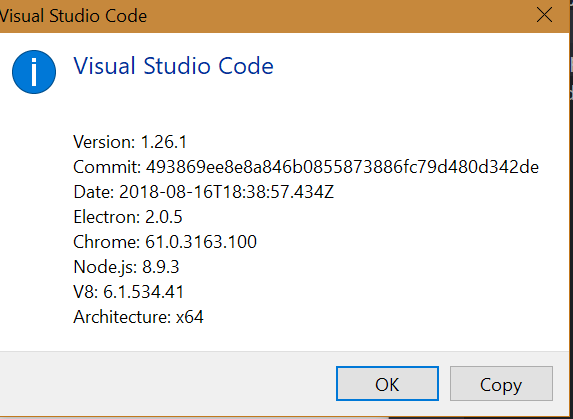Как прокомментировать несколько строк в коде Visual Studio?
Я не могу найти способ, чтобы закомментировать и раскомментировать несколько строк кода Код Visual Studio.
можно ли комментировать и раскомментировать несколько строк в коде Visual Studio, используя некоторый ярлык? Если да, то как это сделать?
23 ответов
Shift + Alt + A
здесь вы можете найти все сочетания клавиш.
PS: Я предпочитаю Ctrl + Shift +/ для переключения комментариев блоков, потому что сочетания клавиш Ctrl + / является ярлыком для переключения комментариев строк, поэтому, естественно, легче запомнить. Для этого просто нажмите на значок настроек в левом нижнем углу экрана и нажмите "сочетания клавиш" и найдите " переключить блок...". Затем нажмите и введите нужную комбинацию.
- выберите строки, которые вы хотите закомментировать/раскомментировать
-
выполнить команду
editor.action.commentLine(клавиша по умолчанию в Windows:CTRL + /)или
выполнить команду
editor.action.addCommentLine(клавиша по умолчанию в Windows:ctrl+k ctrl+c) соответственноeditor.action.removeCommentLine(клавиша по умолчанию в Windows:ctrl+k ctrl+u)
см. официальный документ:привязки клавиш для кода Visual Studio
вы можете увидеть все доступные привязки клавиш на официальном документация.
вот соответствующий бит для osx:
Key Command
⌘K ⌘C Add Line Comment
⌘K ⌘U Remove Line Comment
⌘/ Toggle Line Comment
⇧⌥A Toggle Block Comment
вам нужно будет сначала выбрать строки, которые вы хотите прокомментировать, а затем выполнить над ярлыком, т. е. ⌘/ на osx Ctrl/ на Windows.
как прокомментировать многострочную / одиночную строку в VS-коде:
MacOS:
Shift + опции + A:
/* multiline
comment */
CMD + /:
// single line comment
Windows:
Shift + Alt + A:
/* multiline
comment */
CTRL + /:
// single line comment
как переназначить / изменить эти ярлыки?
Windows: Файл > Настройки > Сочетания Клавиш.
MacOS: Код > Настройки > Сочетания Клавиш.
вы можете искать по списку как по привязкам клавиш (имена клавиш), так и по именам команд.
читать: как установить ярлыки из другого текстового редактора (Sublime, Атом и т. д.)?
официальные документы: привязки клавиш для кода Visual Studio
на MacOS комментарий из нескольких строк в коде Visual Studio с помощью сочетания клавиш:
опции + Shift + A
/*
...
...
*/
для меня это было ctrl + ' (Я использую шведский макет для клавиатуры). Надеюсь, это кому-то поможет.
1.Выберите текст, нажмите Cntl + K, C для комментариев (Ctr+E+C ) 2.Наведите курсор на первую строку после разделителя / / и перед текстом кода. 3.Нажмите Alt + Shift и используйте клавиши со стрелками для выбора. ... 4.После того, как выбор сделан, нажмите пробел, чтобы ввести один пробел.
visual studio 2017 мы делаем: выбор комментариев
Ctrl+K, Ctrl+C
нажмите Ctrl+K, чтобы получить ярлык. нажмите Ctrl+C для подтверждения http://visualstudioshortcuts.com/2017/
чтобы прокомментировать несколько строк визуального кода, используйте
shift+alt+a
для комментариев в одной строке используйте
ctrl + /
вы можете просмотреть существующие ярлыки, используя те же шаги, как показано ниже. Я считаю, что по умолчанию они неудобны, поэтому я использовал следующий процесс, чтобы изменить IDE, чтобы использовать команду"/", увиденную в комментариях.
вы можете настроить сочетания клавиш, перейдя в меню" Инструменты "и выбрав"параметры". Затем выберите "клавиатура" в ветке "окружающая среда". Оттуда вы можете привязать редактирование.CommentSelection и редактировать.Команды UncommentSelection для любой клавиатуры короткие пути, которые вы хотели бы.
CTRL + / комментарий / раскомментировать несколько строк кода
ctrl+k+u для верхнего регистра
ctrl+k+l для нижнего регистра
На данный момент (версия 1.18.0), вы можете проверить сочетания клавиш, перейдя к Файл > Настройки > сочетания клавиш. Здесь вы можете искать ярлыки, связанные с комментариями.
для пользователей, которые приходят из Sublime Text или любит Ctrl+Shift+/, вы можете внести изменения из вышеупомянутой настройки или просто установить Sublime Text Keymap расширение от Microsoft.
в Windows 10, итальянская клавиатура, VSC 1.19.1:
выберите строки, которые вы хотите прокомментировать, и нажмите " Ctrl+>"
Win10 с французской / английской клавиатурой CTRL +/, ctrl+k+u и ctrl+k+l не работают.
вот как это работает:
/**/
SHIFT+ALT+A//
CTRL+É
клавиша É находится рядом с правой Shift.
в новой версии VSCODE (версия 1.26.1)
- перейти к файлу > настройки > сочетания клавиш
- искать
commentдважды щелкните существующий ярлык 'клавиш` - и нажмите новую комбинацию клавиш в моем случае
ctrl + shfit + /
вы можете назначить любые ярлыки, которые вы хотите. Надеюсь, это поможет.
в windows вам нужно нажать ctrl + / в mac вы можете сделать Command ⌘ + / сделать несколько комментариев
// public function index()
// {
// $badgeIcon = BadgeIcon::all();
// return $this->showAll($badgeIcon);
// }
затем, если вы хотите отменить комментарий, выберите строки еще раз, а затем нажмите ctrl + /(в windows) снова Command ⌘ + /(в mac).